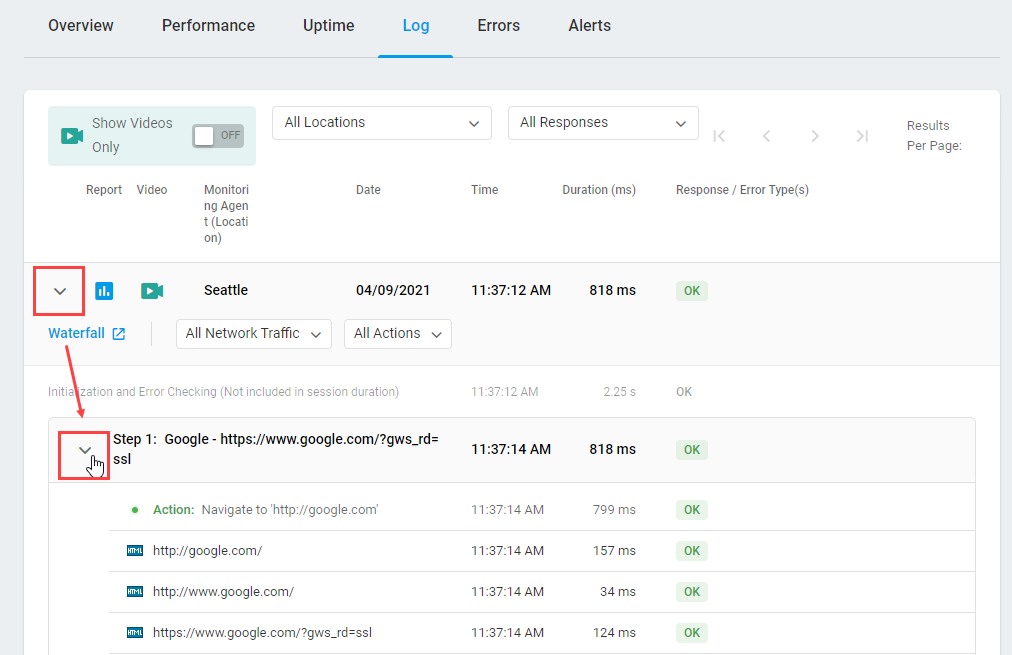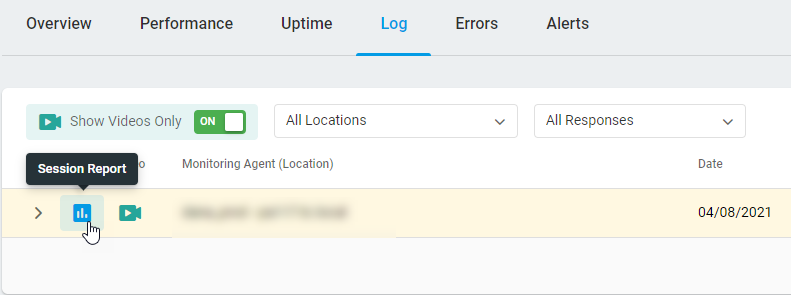Busque las directrices sobre cómo extraer informes en línea para un dispositivo en el artículo Ejecución de un informe en línea.
Una vez configurados, Informes en línea representa datos en el conjunto de pestañas que se describen en este artículo.
Informes en línea: Visión general
La pestaña proporciona un resumen de los resultados de supervisión, incluido el gráfico de rendimiento con datos de tiempo de respuesta, el gráfico de tiempo de actividad, el gráfico de errores con descripción de errores y el registro de sesión para cada ubicación de supervisión.
Al pasar el cursor sobre diferentes áreas de los gráficos, aparece una información sobre herramientas con información relevante sobre la línea o el área.
Al hacer clic para seleccionar un área en los gráficos se acercará el área seleccionada.
Rendimiento
Muestra gráficos con distribución de tiempo de respuesta por marca de tiempo, ubicación y día de la semana o hora del día. El tiempo de respuesta se calcula mediante una prueba de tiempo de respuesta del monitor.
El tiempo de respuesta promedio y el valor de desviación estándar se proporcionan en el encabezado del gráfico general.
Uptime
Desglosa los resultados de supervisión en grupos en función de respuestas consecutivas similares, como un éxito o un error, y representa los datos del gráfico circular con la distribución porcentual de tiempo de actividad/tiempo de inactividad y el gráfico de estadísticas de tiempo de actividad. Encuentre el algoritmo de cálculo del tiempo de actividad en Porcentajes de tiempo de inactividad/tiempode actividad .
Registro
Proporciona estadísticas para sesiones desglosadas por ubicaciones de supervisión.
Para mostrar el historial de carga de elementos de página web individuales en una ubicación específica, haga clic en la fila de ubicación del registro.
Filtrar entradas de registro
Las entradas de registro se pueden filtrar por ubicaciones y tipos de respuesta (respuestas y errores correctos):
- Para mostrar solo las sesiones con un vídeo grabado de ejecución de tareas, active la casilla Solo vídeos en la barra de herramientas de la ficha.
- Para mostrar solo los pasos con un tipo de tráfico específico (tráfico fallido, tráfico de red, etc.) o tipo de acción (por ejemplo, clic del ratón), utilice los filtros de la barra de herramientas de ubicación activa.
Reproducción de pruebas de vídeo (aplicaciones web (UserView) y páginas web (BrowserView)) solamente)
El vídeo de ejecución de la sesión se puede ver en la ventana del navegador. Para mostrar sesiones con vídeo disponible, seleccione Filtro Solo vídeos. Para acceder al informe detallado con vídeo, haga clic en el icono de reproducción.
Extracción de informes de rendimiento
Para generar informe de rendimiento con gráfico de cascada para la sesión seleccionada, haga clic en el icono del gráfico.
Visualización de comentarios
Para revisar los comentarios a la respuesta, si los hay, haga clic en el icono de comentario en la columna ![]() de detalles adicionales.
de detalles adicionales.
Ver fallos
Dependiendo de un tipo de error, se adjuntará información adicional a la descripción del error en el registro.
Cada vez que un error es detectado por una ubicación remota del agente de Dotcom-Monitor, ejecuta automáticamente un traceroute desde esa ubicación del agente de supervisión remota al destino de la supervisión. Para ver un Visual Traceroute, expanda la sesión para obtener una vista detallada y haga clic en el vínculo Seguimiento en el error sin formato. El link al dns Traceroute se proporciona en el caso de los errores DNS.
Errores
Representa gráficos con estadísticas sobre errores detectados durante la supervisión. Los errores se desglosan por marca de tiempo y ubicación.
Alerts
Enumera las alertas generadas durante la supervisión. Para ordenar las entradas de la lista, haga clic en el encabezado de columna correspondiente.